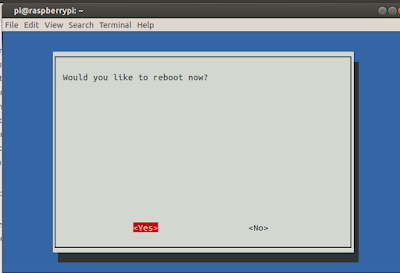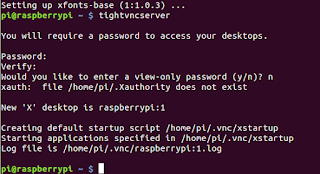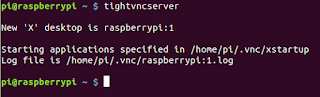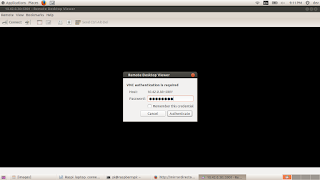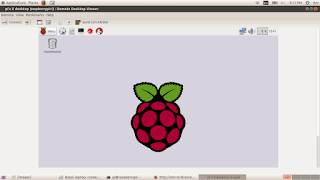Election Duty - Tips and Videos
(UPDATED WITH TIPS for Presiding Officers)
>> Monday, October 19, 2015
2015ലെ ത്രിതല പഞ്ചായത്ത് തിരഞ്ഞെടുപ്പ് തൊട്ടടുത്തെത്തിക്കഴിഞ്ഞു. മിക്കവാറും അദ്ധ്യാപകര്ക്ക് ഇലക്ഷന് ഡ്യൂട്ടിയുടെ ക്ലാസുകള് ലഭിച്ചു കഴിഞ്ഞിട്ടുണ്ടാകും. പുതിയ വോട്ടിങ് മെഷീന്റെ പ്രവര്ത്തന വീഡിയോ ക്ലാസുകളില് കണ്ടിരിക്കുമല്ലോ. വീണ്ടും അത് കാണണമെന്ന് ആഗ്രഹമുള്ളവര്ക്കു വേണ്ടി ഈ പോസ്റ്റിലൂടെ ആ വീഡിയോ പങ്കുവെക്കുന്നുണ്ട്. 2014 ലെ തിരഞ്ഞെടുപ്പിനോടനുബന്ധിച്ച് തയ്യാറാക്കിയ നിര്ദ്ദേശങ്ങളും അതിന്റെ പിഡിഎഫ് കോപ്പിയും താഴേ കൊടുത്തിട്ടുമുണ്ട്. ആദ്യമായി പ്രിസൈഡിങ് ഓഫീസറായവര്ക്കും, മറ്റുള്ളവര്ക്കും ഇവ പ്രയോജനപ്പെടുത്തുകയും സംശയങ്ങള് കമന്റുകളായി രേഖപ്പെടുത്തുകയുമാകാം. തയ്യാറെടുത്തോളൂ... ഇലക്ഷന്റെ തലേന്ന് തന്നെ ചില കാര്യങ്ങള് ചിട്ടപ്പെടുത്തിവെച്ചാല്, കാര്യങ്ങള് വളരെ എളുപ്പമാകും.അതിനു സഹായിക്കുന്ന ഒരു ഹെല്പ്പ് ഫയല് ശ്രീ എന്പികെ അയച്ചുതന്നത് ചുവടെ ചേര്ത്തിട്ടുണ്ട്.
Tips for Presiding Officers, created by PRASANTH P S, HSST ENGLISH, GOVT MODEL HSS, PUNNAMOODU,THIRUVANANTHAPURAM is seems to be an excellent document.
( മൊബൈല് ഫോണിലേക്ക് എടുക്കുവാനുള്ള വീഡിയോഫയല് ഇവിടെയുണ്ട്. )
Important Downloads GENERAL ELECTION '2015 How to fix Paper Seal - Video NB:ഈ പോസ്റ്റില് പറഞ്ഞിരിക്കുന്ന നിര്ദ്ദേശങ്ങളെന്തായാലും ഇലക്ഷന് കമ്മീഷന് സമയാസമയങ്ങളില് നല്കുന്ന നിര്ദ്ദേശങ്ങള്ക്കനുസരിച്ചു മാത്രമേ പോളിങ് ഉദ്യോഗസ്ഥര് പ്രവര്ത്തിക്കാന് പാടുള്ളു.
Tips for Presiding Officers, created by PRASANTH P S, HSST ENGLISH, GOVT MODEL HSS, PUNNAMOODU,THIRUVANANTHAPURAM is seems to be an excellent document.
- Tips for Presiding officers
Prepared by PRASANTH P S,HSST ENGLISH,GOVT MODEL HSS, PUNNAMOODU, THIRUVANANTHAPURAM - 20
- 1 to 600: to mark the Male/Female Voting Status
- Presiding Officers' Hand Book 2015
- Duties and Checklist for Presiding officers 2015 (Malayalam) (Prepared by Election Commission)
- Hourly Status Proforma
Prepared By Abdul Rahiman, HSST(Commerce)GHSS for Girls, Tirur - Click here for download the video for mobile phones
(Size : 5.5 MB (duration : 1.53 Min) Video : How to fix the Paper seal)
- Materials ഏറ്റു വാങ്ങുമ്പോള് EVM ന്റെ Control Unit, Balloting Unit നിങ്ങളുടെ Polling stationലേയ്ക് ഉള്ളവയാണെന്നും അവയില് ശരിയായ Serial No. ഉം Sealing ഉം ഉണ്ടെന്നും ശരിയായി പ്രവര്ത്തിക്കുന്നെന്നും അവ ഉറപ്പു വരുത്തുക.
- Tendered Ballot Papers(21B), Register of Voters(Form No. 21A), Accounts of Votes Recorded(Form No. 24A , Green Paper Seals, Strip Seals, Special tags, Metal Seal, Indelible ink എന്നിവ കുറ്റമറ്റതാ ണെന്നും Marked Copies of Electoral Roll ല് PB marking പരിശോധിച്ച് അവ Identical ആണെന്നും ഉറപ്പു വരുത്തണം.
- ബാലറ്റ് യൂണിറ്റുകളുടെ സ്ലൈഡ് സ്വിച്ചുകള് പഞ്ചായത്തിന്റെ ബാലറ്റ് യൂണിറ്റില് (വെള്ള) പൊസിഷണ് 1ലും, ബ്ലോക്ക് പഞ്ചായത്തിന്റെ ബാലറ്റ് യൂണിറ്റില് (പിങ്ക്) പൊസിഷന് 2 ലും ജില്ലാ പഞ്ചായത്തിന്റെ ബാലറ്റ് യൂണിറ്റില് (നീല) പൊസിഷന് 3ലും സെറ്റ് ചെയ്തിട്ടുണ്ടോ എന്ന് ഉറപ്പ് വരുത്തുക.
- സ്ഥാനാര്ത്ഥികളുടേയും തിരഞ്ഞെടുപ്പ് ഏജന്റിന്റേയും കയ്യൊപ്പിന്റെ ഫോട്ടോകോപ്പി ശ്രദ്ധിക്കുക.
- Male/Female എണ്ണമറിയാന് 1 to 600 വരെ എഴുതിയ രണ്ട് copy കരുതുക.
- Polling Station ന് 200 മീറ്റര് ചുറ്റളവിലുള്ള സ്ഥലംഅവിടെ എത്തിയാലുടന് നിരീക്ഷിക്കുന്നതിനൊപ്പം 100 മീറ്റര് ചുറ്റളവിനുള്ളിലുള്ളപരസ്യംഒഴിവാക്കുവാന് ആവശ്യപ്പെടുക
- polling Station set up ചെയ്ത് ആവശ്യമായ rehearsal നടത്തുക.
- Polling Station ന് വെളിയില് പോളിംഗ് പ്രദേശത്തിന്റേയും(Form No:7)സ്ഥാനാര്ത്ഥികളുടേയും വിശദ വിവരം കാണിക്കുന്ന നോട്ടീസുകള് (form No: 8) തിരഞ്ഞെടുപ്പു ദിവസം രാവിലെയെങ്കിലും പതിക്കാന് മറക്കരുത്.
- സമ്മദിതായകര്ക്കുള്ള Entrance ഉം Exit ഉം arrange ചെയ്യുക.
- Polling Agents ന്റെ Appointment Order Form No:10 check ചെയ്ത് Declaration നില് ഒപ്പ് വാങ്ങി PASS കൊടുക്കാം. ഒരു സ്ഥാനാര്ത്ഥിയുടെ ഒരു Polling Agent നും രണ്ട് Relief Agents നും PASS കൊടുക്കാമെങ്കിലും ഒരു സമയം ഒരാള്ക്ക് മാത്രമേ പ്രവേശനം അനുവദിക്കാവൂ.
- തിരഞ്ഞെടുപ്പുദിവസം രാവിലെ 6 മണിക്കു മുന്പ് തന്നെ Polling Agents എത്തുവാന് ആവശ്യപ്പെടണം. MOCK POLL നടത്തുവാനാണെന്ന് ഓര്മ്മപ്പെടുത്തുക.
- Sample Paper Seal Account ഉം Accounts of Votes Recorded ഉം തയ്യാറാക്കുക.
- കവറുകള്ക്ക് Code No. S(i),S(ii),.......NS(i), NS(ii),........etc. ഇല്ല എങ്കില് എഴുതി ആവശ്യമെങ്കില് address ഉം എഴുതി ക്രമത്തില് വെയ്ക്കുക.
- Mock Poll നടത്തുവാനായി 3 ballot unit കള് പരസ്പരം ബന്ധിപ്പിക്കുക. മൂന്നാം ബാലറ്റ് യൂണിറ്റ് 2ന് രണ്ടാം ബാലറ്റ് യൂണിറ്റ് 1ന്, ഒന്നാം ബാലറ്റ് യൂണിറ്റ് control Unit ന് എന്നിങ്ങനെ.
- തിരഞ്ഞെടുപ്പുദിവസം രാവിലെ 6.15 നെങ്കിലും സന്നിഹിതരായ Polling Agentsന്റെ സാന്നിദ്ധ്യത്തില് MOCK POLL നടത്തുക.
- Clockwise ആയി മാത്രമേ EVM പ്രവര്ത്തിപ്പിക്കാവൂ. (CLOSE – RESULT- CLEAR)
- MOCK POLL ന് ശേഷം നിര്ബ്ബന്ധമായും EVM CLEARചെയ്യുക.
- Control Unit ന്റെ Power Switch “OFF” ചെയ്യുക. Disconnect Control Unit and Balloting Unit.
- MOCK POLL Certificate complete ചെയ്യുക.
- Green Paper Seal ന്റെ White surface ല് Presiding Officer ഉം Polling Agents ഉം sign ചെയ്യുക.
- Paper Seal ലെ Serial No.പുറത്തുകാണത്തക്കവിധമാണ് Seal fix ചെയ്യേണ്ടത്.
- Account of Votes Recorded ല് Paper Seal Account രേഖപ്പെടുത്തുക.
- Special tag ല് Control Unit ന്റെ Serial No.രേഖപ്പെടുത്തുക. Backsideല് താത്പര്യമുള്ള സ്ഥാനാര്ത്ഥികള്ക്കോ ഏജന്റുമാര്ക്കൊ sign ചെയ്യാം. Serial No.അവര് note ചെയ്യുവാനും അനുവദിക്കുക.
- Control Unit ന്റെ RESULT Section ന്റെ Inner door Special tag ഉപയൊഗിച്ച് sealചെയ്യുക.
- Special tag thread ഉപയൊഗിച്ച് കെട്ടി wax കൊണ്ട് (നാലാമത്തെ കെട്ടില്) sealചെയ്യുക.
- RESULT Section ന്റെ Outer door, Paper Seal രണ്ട് ഭാഗത്തേക്കും കവിഞ്ഞ് നില്ക്കത്തക്ക രീതി യില് അടച്ച് threadഉപയൊഗിച്ച് Address tag കെട്ടി sealചെയ്യുക.
- Strip Seal ന്റെ Serial No.ന് താഴെ Presiding Officer ഉം Polling Agents ഉം sign ചെയ്യുക.
- Strip Seal ഉപയോഗിച്ച് Control Unit ന്റെ RESULT Section ന്റെ Outside SEAL ചെയ്യണം. ഇതി നായി താഴേക്ക് തള്ളി നില്ക്കുന്ന Paper Seal മടക്കി Strip Seal ന്റെ A യിലും അതിന് മുകളില് Bഉം ഒട്ടിച്ച് മുകളിലേക്ക് നില്ക്കുന്ന Paper Seal ഭാഗം മടക്കി Serial No. മറയാതെ C ഉം anticlockwise ആയി ചുറ്റി D ഉം ഒട്ടിക്കുക.
- Control Unit ന്റെ Power Switch “ON” ചെയ്യുക.
- Strip Seal Account Presiding Officer's Diary യില് രേഖപ്പെടുത്തുക.
- Balloting Unitകളെ Control Unit ലേയ്ക് Connect ചെയ്യുക.
- “ Kerala Panchayath raj Act 1994 ലെ 125 - വകുപ്പു പ്രകാരം അഥവാ Kerala Muncipality Act 1994 1994 ലെ 149 – വകുപ്പ് പ്രകാരം തിരഞ്ഞെടുപ്പുമായി ബന്ധപ്പെട്ടഉദ്യോഗസ്ഥരോ ഏജന്റോആരെങ്കിലും ഇതിന്റെ രഹസ്യസ്വഭാവം മറികടന്നാല് മൂന്നു മാസം വരെ തടവോ പിഴയോ രണ്ടും കൂടിയോശിക്ഷ ലഭിക്കാം" എന്ന് Presiding Officer പ്രഖ്യാപനം നടത്തുന്നു.
Section 125 of Panchayathiraj act
Maintenance of secrecy of voting.—(1) Every Officer, Clerk, agent or other person who performs any duty in connection with the recording or counting of votes at an election shall maintain, and aid in maintaining, the secrecy of the voting and shall not(except for some purpose authorised by or under any law) communicate to any person any information calculated to violate such secrecy.
(2) Any person who contravenes the provisions of sub section (1) shall be punishable with imprisonment for a term which may extend to six months or with fine or with both. - Marked Copy of Electoral Roll പോളിംഗ് ഏജന്റുമാരെ കാണിക്കുന്നു.Postal Ballot note ചെയ്യു വാന് അനുവദിക്കുന്നു. Register of Voters ല് entryകളൊന്നുംവന്നില്ല എന്നും ബോധ്യപ്പെടുത്തുന്നു.
- Tendered Ballot papers ന്റെ serial numbers ഉം note ചെയ്യുവാന് അനുവദിക്കുന്നു.
- Declaration by the Presiding Officer 10A യിലെ Part I പൂരിപ്പിക്കുക.Presiding Officer's Diaryയി ലെ ആദ്യഭാഗം പൂരിപ്പുക്കുക.
- തിരഞ്ഞെടുപ്പുദിവസം കൃത്യം 7 മണിക്കുതന്നെ POLLING ആരംഭിക്കണം.
- First Polling Officer :- Marked copy of Electoral Roll ഉപയോഗിച്ച് വോട്ടറിനെ identify ചെയ്തു കഴിഞ്ഞാല് കുറുകെ (Diagonal) വരയ്ക്കുകയും Female Voter ആണെങ്കില് നമ്പര് round ചെയ്യുകകൂടി വേണം.നമ്പരും പേരും Agents ന് കേള്ക്കത്തക്ക ഉച്ചത്തില് വിളിച്ചു പറയണം. Male/Female എണ്ണ ത്തെ സൂചിപ്പിക്കുന്ന പേപ്പറില് നിശ്ചിത നമ്പര് വെട്ടുകയും വേണം.
- Second Polling Officer:- First Polling Officer ഉച്ചത്തില് സീരിയല് നമ്പര്, പേര് വായിക്കുമ്പോള് അവ Register of Voters ല് എഴുതി അതില് വോട്ടറിന്റെ sign/thumb impression വാങ്ങി Voter ന്റെ ഇടതു ചൂണ്ടുവിരലില് indelible ink mark ചെയ്യണം. Voter's Slip നല്കുകയും വേണം.
- Third Polling Officer:- ക്രമത്തില് Voter's Slip വാങ്ങി EVM ലെ Control Unit ലെ Ballot Button PRESS ചെയ്ത് വോട്ട് ചെയ്യിക്കണം.
- voter മൂന്ന് വോട്ടുകളും രേഖപ്പെടുത്തിയാല് മാത്രമേ voting Procedure പൂര്ണ്ണമാവുകയുള്ളു. ആരെങ്കിലും 1 അഥവാ 2 വോട്ട് ചെയ്തു് ബാക്കിയുള്ള വോട്ട് ചെയ്യാന് വിസമ്മതിച്ചാല് അവരോട് 3ആം ബാലറ്റ് യൂണിറ്റിലെ end button പ്രസ്സ് ചെയ്യുവാന് ആവശ്യപ്പെടണം. ഇങ്ങനെ വന്നാല് 3 പഞ്ചായത്തുകളിലേക്കുള്ള വോട്ടുകളില് വ്യത്യാസം വരും. ഉദാഹരണത്തിന് ഗ്രാമ പഞ്ചായത്തിന് 102 വോട്ട് ആണെങ്കില് ബ്ലോകിലേയ്ക്ക് 101, ജില്ലയ്ക്ക് 101 ഇങ്ങനെ ആയിരിക്കും.ഈ കുറവാണ് under vote. അവിടെ വോട്ട് ചെയ്ത voters എത്ര എന്നറിയുവാന് (Total voters) = polled votes+ under votes.
- പ്രവാസി ഭാരതീയര് വോട്ട് ചെയ്യാനെത്തിയാല് പകര്പ്പ് നല്കിയ പാസ്പോര്ട്ടിന്റെ ഒറിജിനല് വേണം തിരിച്ചറിയല് രേഖയായി പരിശോധിക്കേണ്ടത്.ഫാറം 21 എ യിലെ വോട്ട് രജിസ്റ്ററിന്റെ 2-ാം കോളത്തില് ക്രമ നമ്പരിന് മുമ്പില് പി.വി എന്നു കൂടി ചേര്ക്കണം. ഉദാ: PV -1, PV-2 എന്നിങ്ങനെ.
- Presiding Officer's Diary (N13), Check Memo, 16-Point Observer's Report.....യഥാസമയം പൂരിപ്പിക്കുക.
- Presiding Officer's Diary യില് സൂചിപ്പിച്ചിരിക്കുന്നതുപോലെ ഈ രണ്ടു മണിക്കൂറില് നടക്കുന്ന Polling ന്റെ കണക്ക് തയ്യാറാക്കണം. SMS നിര്ദ്ദേശിച്ചിരിക്കുന്നതുപോലെ ചെയ്യുക.
- CHALLENGE VOTE :- ഒരു വോട്ടറിന്റെ identity യില് Challenge വന്നാല് Challenge Fee (Rs.10/-) വാങ്ങിയിട്ട് വിചാരണ ചെയ്താല് മതി. വോട്ടറിന്റെ sign Form 21 ല് വാങ്ങണം. കള്ള വോട്ടര് ആണെന്ന് തെളിയുകയാണെങ്കില് Fee തിരികെ കൊടുത്തു രസീത് വാങ്ങണം.വോട്ടറിന്റെ പേരില് തുടര് നടപടി സ്വീകരിക്കുകയും വേണം.
- BLIND & INFIRM VOTER :- വന്നാല് 18 വയസ്സിന് മുകളില് പ്രായമുള്ള സഹായിയെ അനുവദി ക്കാം. നിശ്ചിത ഫാറത്തിലും(form 22) ലിസ്റ്റിലും സഹായിയുടെ ഒപ്പ് വാങ്ങണം. Voter ന്റെ വിരലില് ink mark ചെയ്യുകയും വേണം.
- TENDERED VOTE :- യഥാര്ത്ഥ വോട്ടര് വന്നപ്പോള് ആരോ അയാളുടെ വോട്ട് നേരത്തെ ചെയ്തു കഴിഞ്ഞിരിക്കുന്നു! അന്വേഷണത്തില് നിന്നും യഥാര്ത്ഥ വോട്ടര് ഇയാളാണെന്ന് മനസ്സിലായാല് List of Tendered Votes Form No.23 യില് ഒപ്പ് വാങ്ങിയ ശേഷം "Tendered Ballot Paper”(21B) നല്കിയാണ് വോട്ട് ചെയ്യിക്കേണ്ടത്. ഇതിന്റെ പുറകില് print ചെയ്തിട്ടില്ലെങ്കില് "Tendered Ballot” എന്ന് എഴുതാന് മറക്കരുത്. ഇവ ഇതിനുള്ള കവറിലുമാണ് സൂക്ഷിക്കേണ്ടത്.ഇതിനെ 24 A യിലെ രേഖപ്പെടുത്തിയ വോട്ടുകളുടെ കണക്കിന്റെ ഒന്നാം ഭാഗത്തില് കാണിക്കണം.
- Polling ന്റെഅവസാന 2 മണിക്കൂറില് (3 മുതല് 5 വരെ)Agents നെ പുറത്തുപോകാന് അനുവദിക്കരുത്
- 5 PM ന് Queue വില് നില്ക്കുന്ന എല്ലാവര്ക്കും Last മുതല് Slip നല്കി വോട്ട് ചെയ്യിക്കണം.
- Slip വാങ്ങിയ എല്ലാവരും വോട്ട് ചെയ്ത് കഴിഞ്ഞാല് Voting അവസാനിച്ചതായി പ്രഖ്യാപിക്കുക.
- EVM ന്റെ Control Unit ലെ “CLOSE” Button press ചെയ്യുക. Total Votes Display Agents നെ ബോധ്യപ്പെടുത്തി Form 24 A യിലെ Part I item 5 ല് ചേര്ക്കുക.
- Form No 10 A part III ലെ declaration പൂരിപ്പിക്കുക.(declaration at the end of the Poll)
- Balloting Unit , Control Unit ല് നിന്നും Disconnect ചെയ്യുക. Control Unit ന്റെ Power “OFF” ചെയ്ത് CLOSE Button ന്റെ CAP fit ചെയ്യുക.
- Grama,Block, Districtപഞ്ചായത്തുകളുടെ Accounts of Votes Recorded സെപറേറ്റ് ആയി തയ്യാരാക്കി അവയുടെ Attested copy Agents ന് നല്കുക
- Return ചെയ്യുവാനായി Materials Hand Bookല് പറയുന്നതുപോലെ Pack ചെയ്യുക.
- Acquittance Roll-ല് sign വാങ്ങി Polling Officers ന് Remuneration നല്കുക.
- Accounts of Votes Recorded, Declaration by the Presiding Officer, Presiding Officer's Diary etc. EVM നൊപ്പം പ്രത്യേകം നല്കുവാനായി Presiding Officer തന്നെ സൂക്ഷിക്കുക.
Read More | തുടര്ന്നു വായിക്കുക